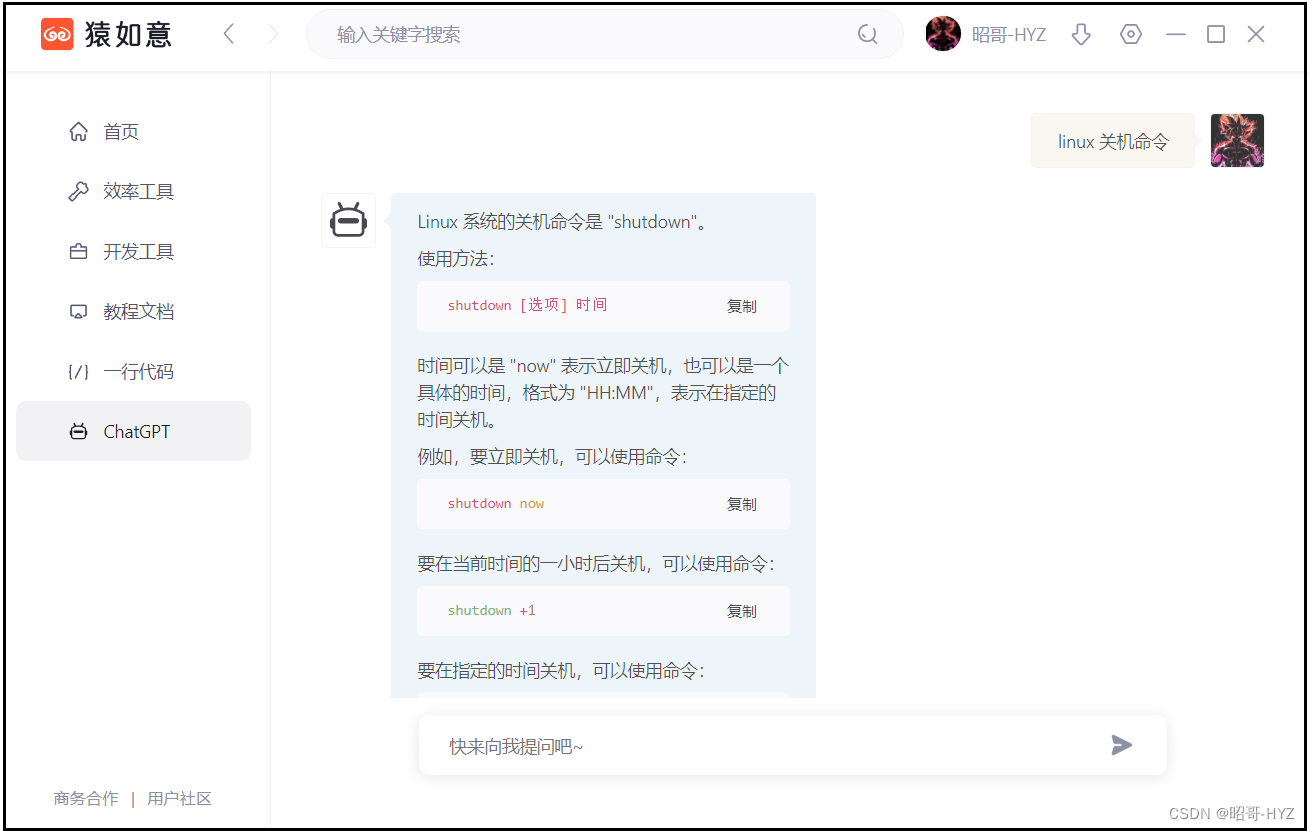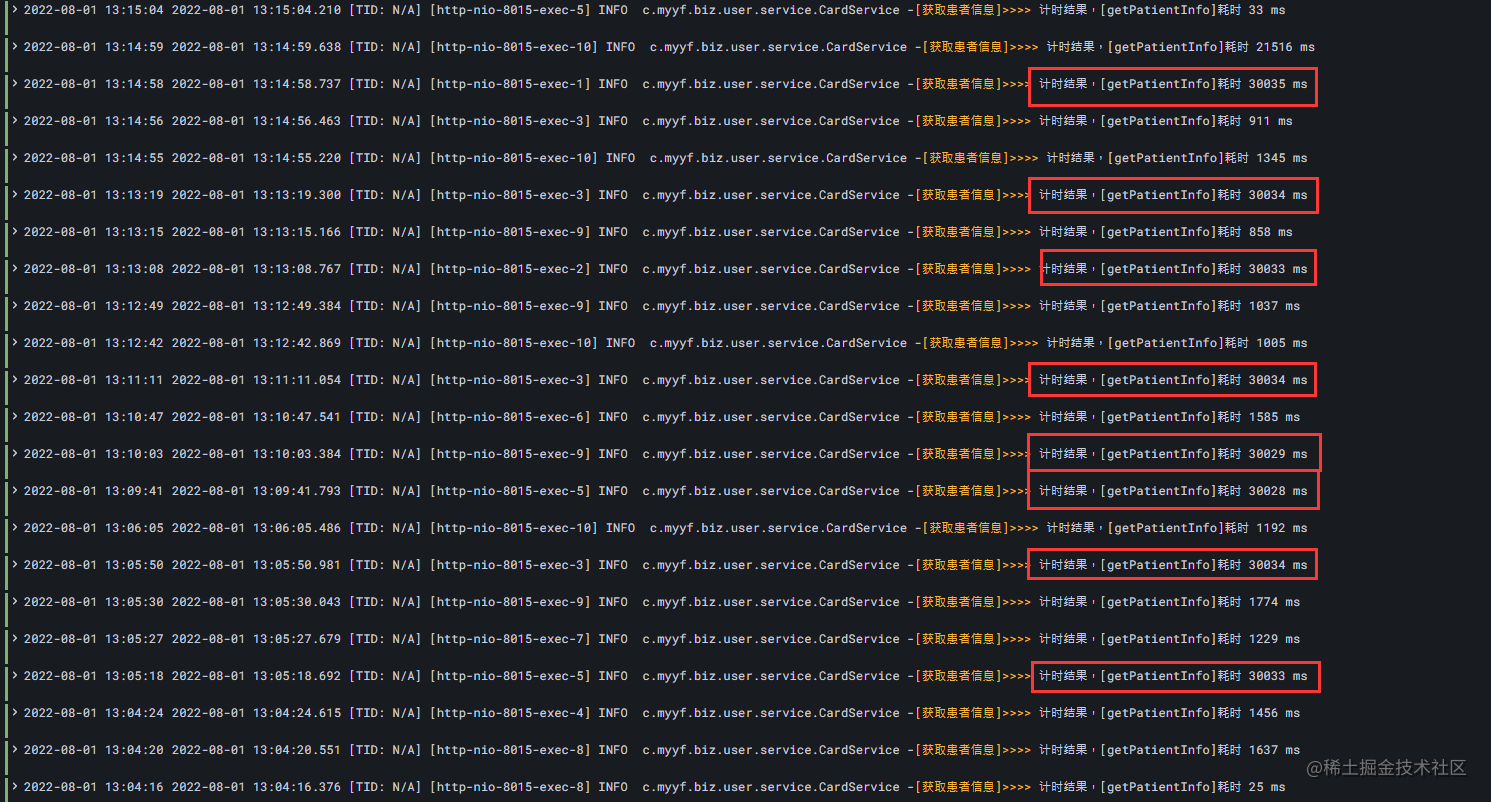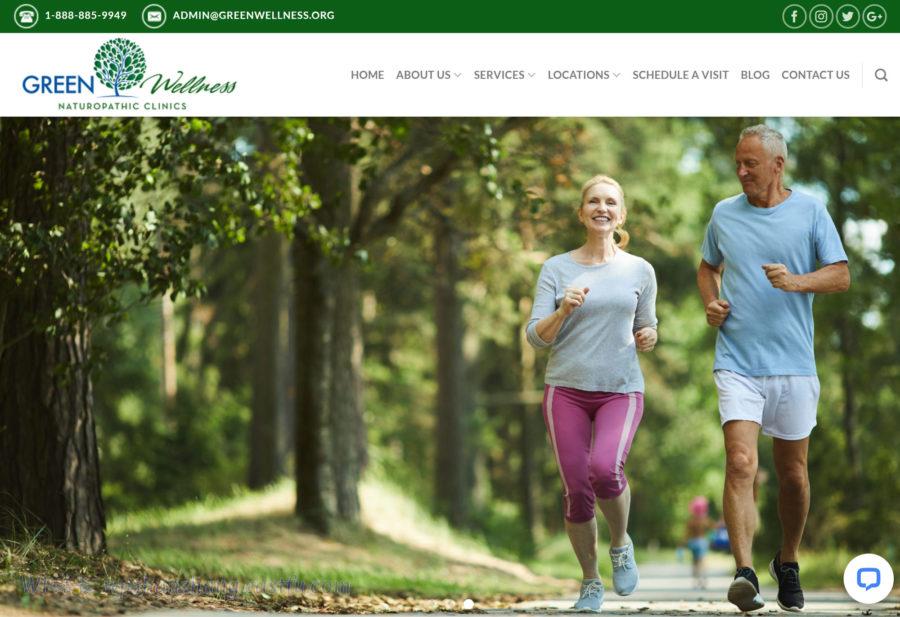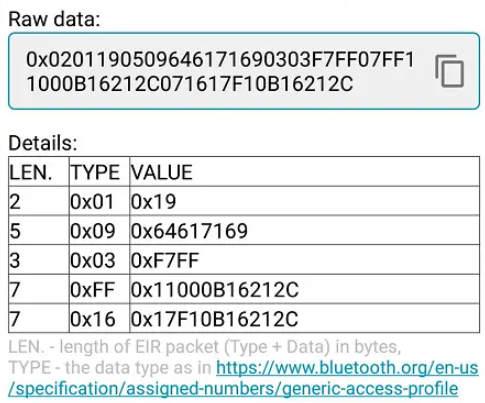目录
一、工具名称
二、下载安装渠道
2.1 什么是猿如意?
2.2 如何下载猿如意?
2.3 如何在猿如意中下载开发工具?
三、Bluefish工具功能简介
四、Bluefish的下载和安装
4.1下载Bluefish
4.2安装Bluefish
五、Bluefish的基本使用
5.1新建项目
5.2系统功能编码语言切换方法
5.3系统编辑器的功能设置
六、Bluefish使用感受
一、工具名称
Bluefish
二、下载安装渠道
Bluefish通过CSDN官方开发的【猿如意】客户端进行下载安装。
2.1 什么是猿如意?
猿如意是一款面向开发者的辅助开发工具箱,包含了效率工具、开发工具下载,教程文档,代码片段搜索,全网搜索等功能模块。帮助开发者提升开发效率,帮你从“问题”找到“答案”。
猿如意首页地址:https://devbit.csdn.net/
猿如意客户端如图所示:
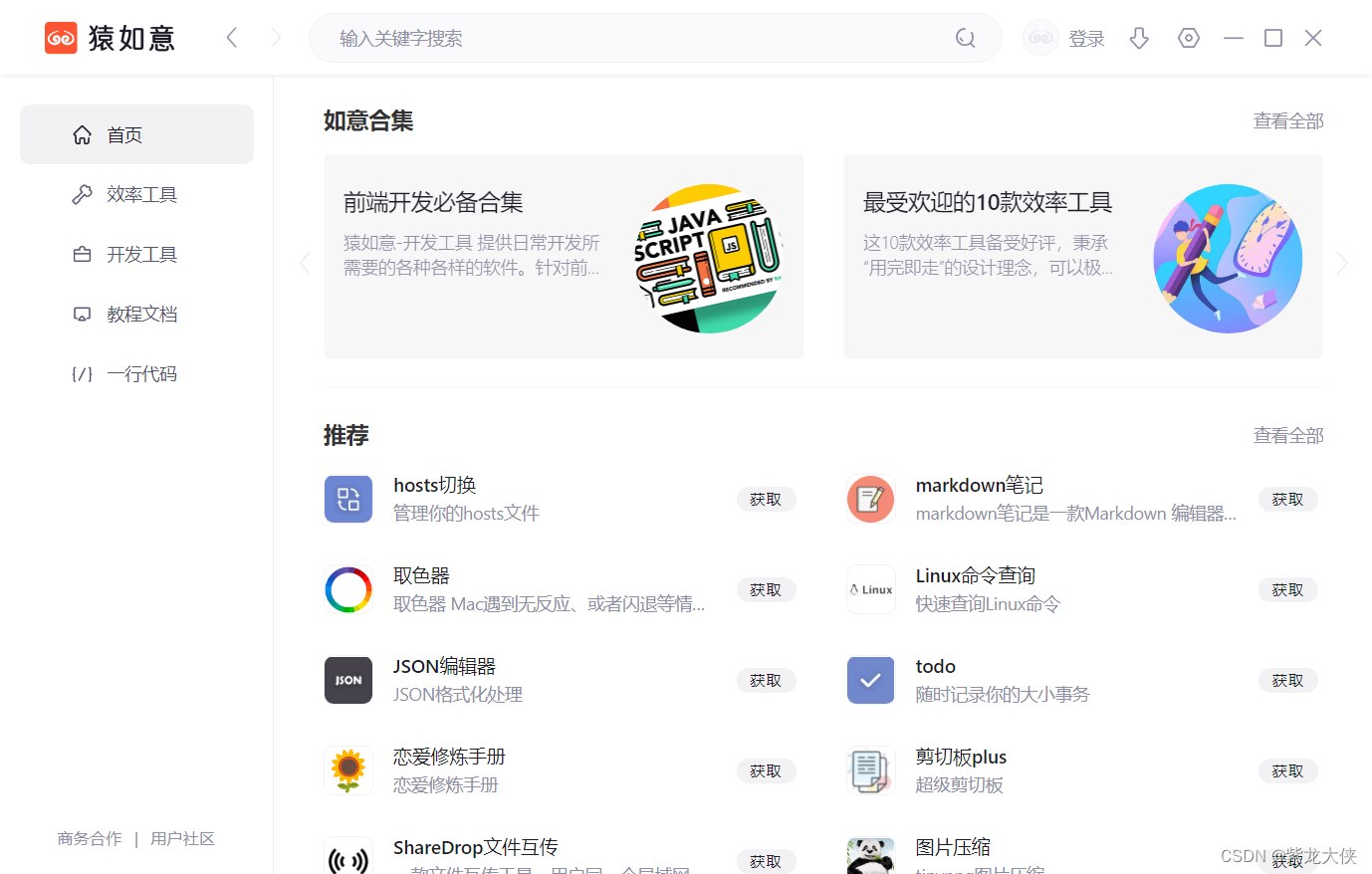
2.2 如何下载猿如意?
点击链接,登录猿如意官网即可下载https://devbit.csdn.net?source=csdn_community
2.3 如何在猿如意中下载开发工具?
【猿如意】安装完成后,在顶部搜搜框输入开发工具名称,然后点击获取即可下载对应的开发工具,之后按步骤即可完成安装。
例如:在【猿如意】搜索:Bluefish,点击获取;如图:

猿如意客户端官网&下载地址:https://devbit.csdn.net/
三、Bluefish工具功能简介
Bluefish是一款免费软件高级文本编辑器,具有多种编程和网站开发工具。它支持的编码语言包括HTML、XHTML、CSS、XML、PHP、C、C++、JavaScript、Java、Go、Vala、Ada、D、SQL、Perl、ColdFusion、JSP、Python、Ruby和shell。[2]它适用于许多平台,包括Linux、 macOS和Windows, [3]可以通过与GNOME集成使用或作为独立应用程序运行。Bluefish设计为纯文本编辑器和完整编程IDE之间的折衷方案,轻量级、快速且易于学习,同时提供许多 IDE 功能。它已被翻译成 17 种语言。
四、Bluefish的下载和安装
4.1下载Bluefish
下载【猿如意】客户端,在【猿如意】搜索:Bluefish,点击获取;如图:
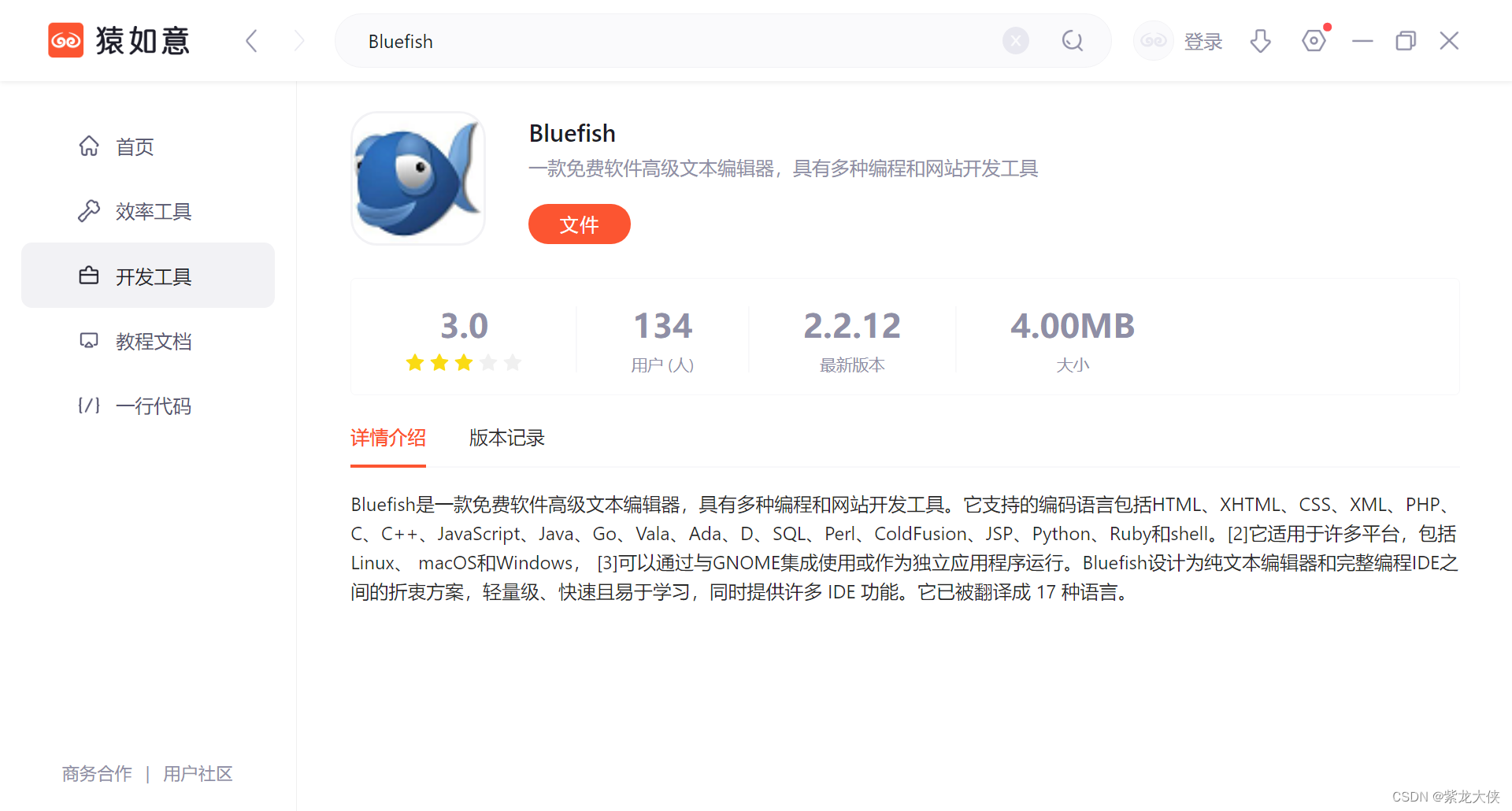
4.2安装Bluefish
下载后双击安装包,进行安装。
点击“下一步”选择安装路径,如图:
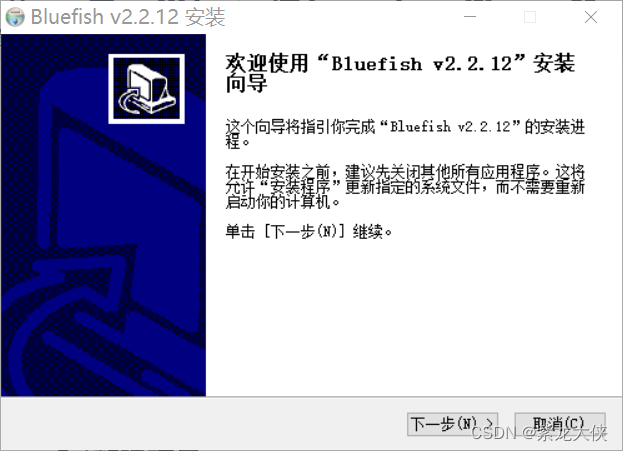
继续点击“下一步”按钮直到安装完成。
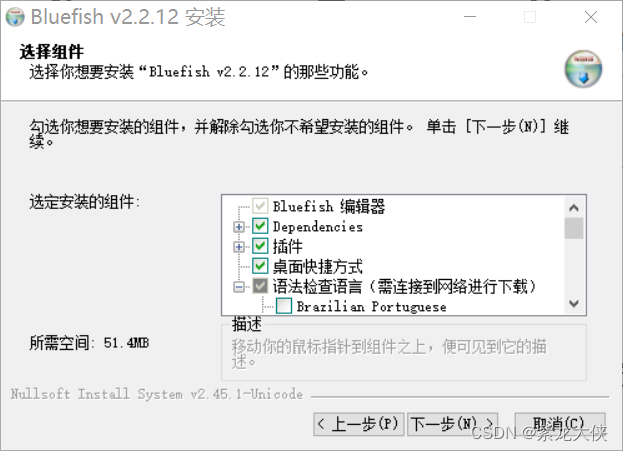
等待安装,如图:
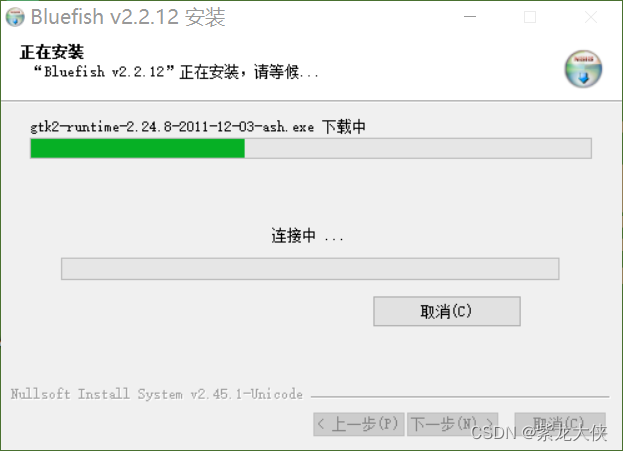
在安装完成的目录下双击Bluefish.exe或者桌面快捷方式即可启动Bluefish软件。
五、Bluefish的基本使用
5.1新建项目
打开Bluefish软件,新建——空白项目;
Bluefish软件会提供多种格式和样式的文本编辑功能。如下图:
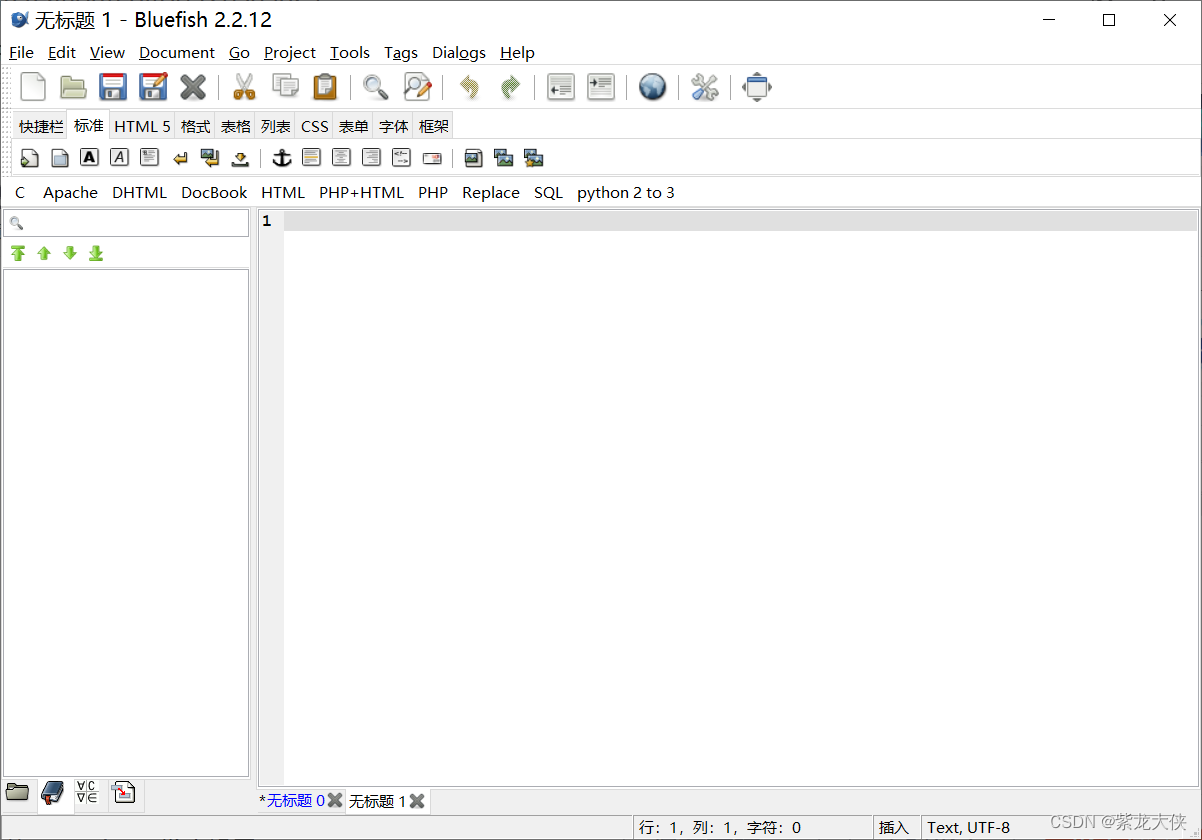
5.2系统功能编码语言切换方法
用户通过点击document进入语言模式的选择;此外在该菜单下还有很多功能设置,例如:字体的大小设置、编辑代码的行是否可见等。如下图:
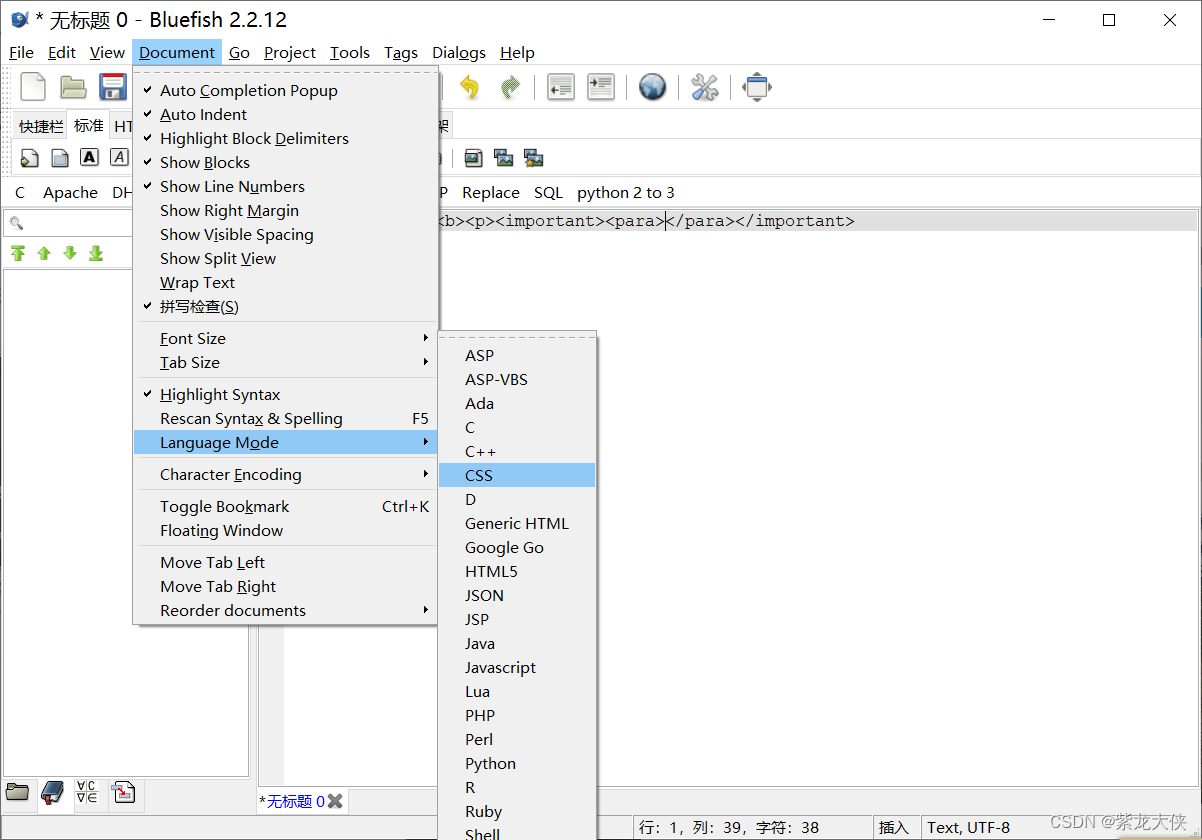
5.3系统编辑器的功能设置
Bluefish软件除了提供各种语言的编写方式,还可以对编辑器进行设置修改。如下图:
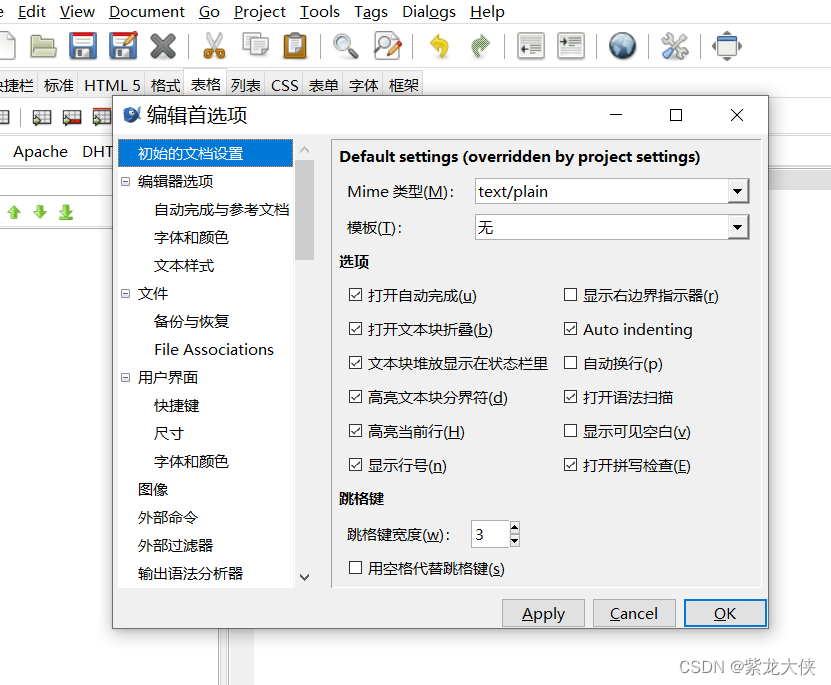
六、Bluefish使用感受
优点
软件设计人性化,安装过程中可以选择一些插件,用户可根据自己需求进行选择。
软件功能强大,支持多种编程语言脚本,例如:HTML、PHP、SQL等。编写代码时编辑器对固定格式的代码具有智能补全功能,可以提高编码效率;
不足
部分功能未完全实现汉化功能,会有中英文混合的选项出现。
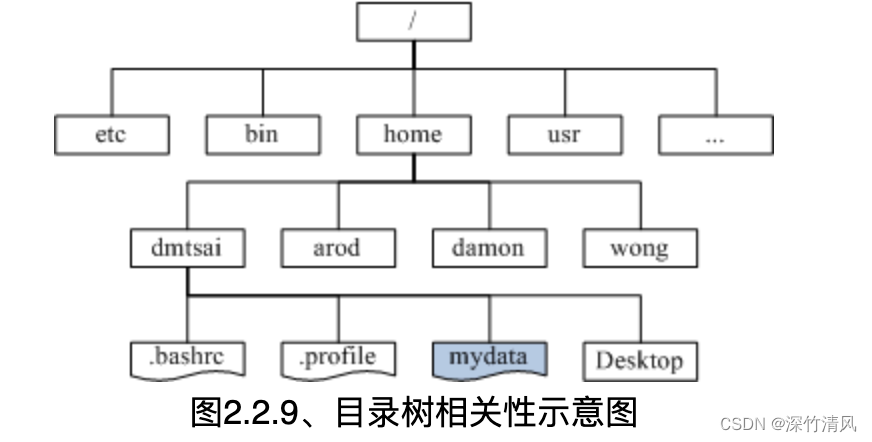


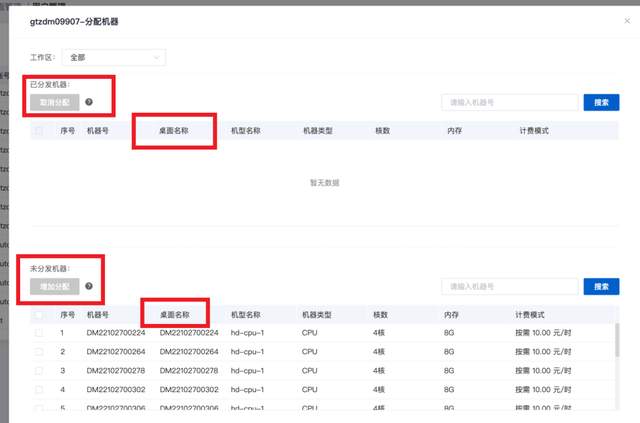
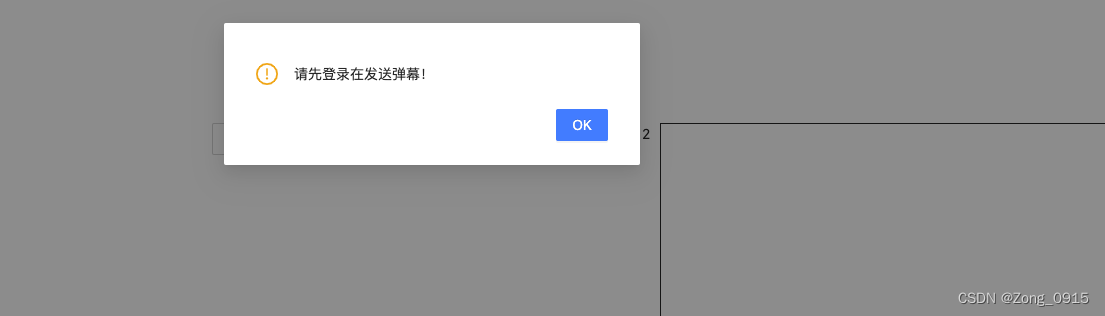

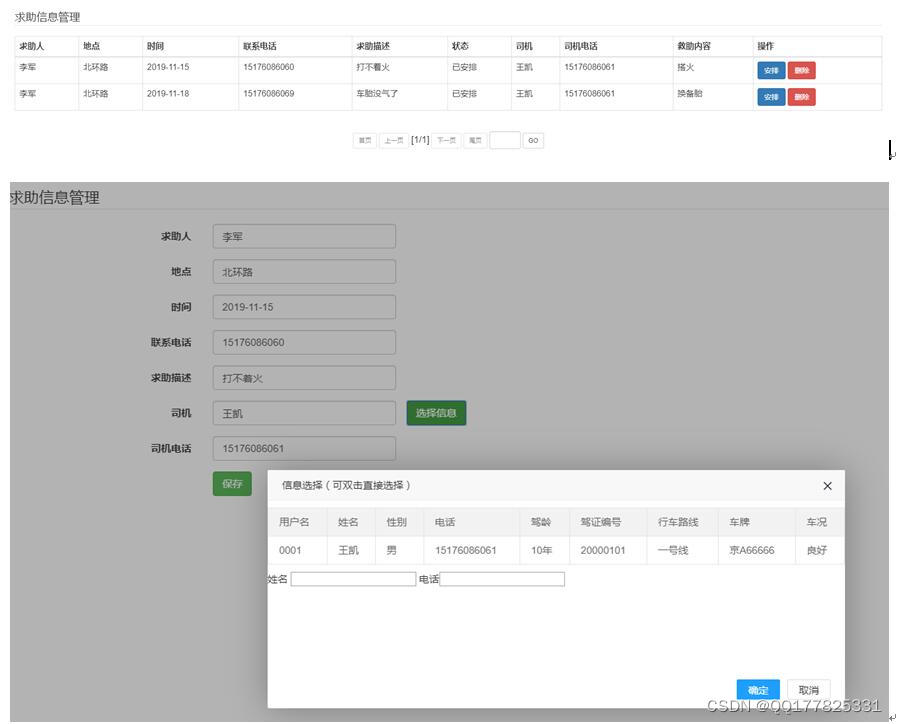
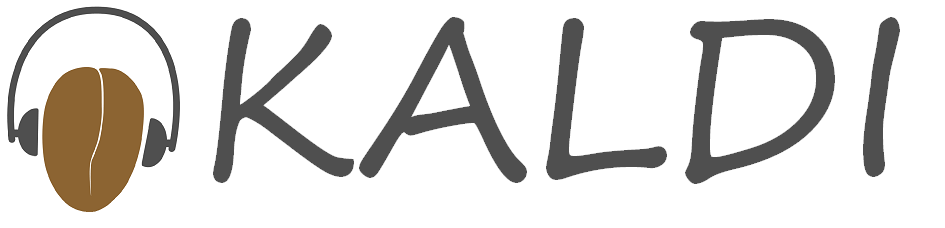
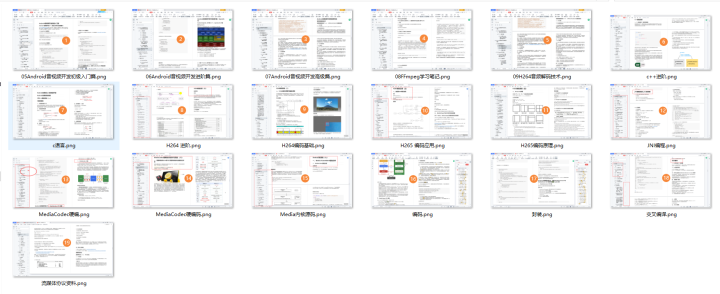
![[整型/浮点型二分算法详解]二分查找算法真的很简单吗](https://img-blog.csdnimg.cn/8bb2be1a46e94d09bceeded959a45a59.png)